- Avtor Jason Gerald [email protected].
- Public 2023-12-16 11:38.
- Nazadnje spremenjeno 2025-01-23 12:44.
Z skrbniškim računom v računalniku lahko prilagodite sistemske nastavitve in spremenite datotečni sistem. Ne glede na uporabljeni operacijski sistem lahko geslo skrbniškega računa spremenite prek ukazne vrstice. V računalnikih z operacijskim sistemom Windows je skrbniški račun privzeto izklopljen in ga morate ročno aktivirati, če ga želite uporabljati.
Korak
Metoda 1 od 3: V računalniku z operacijskim sistemom Windows
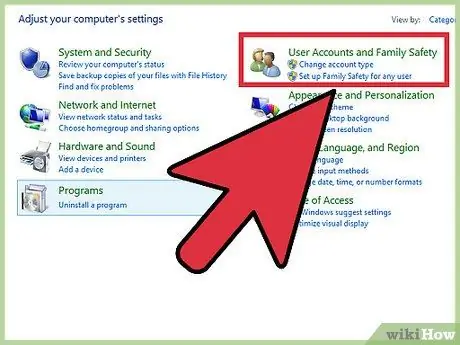
Korak 1. Razumeti različne vrste skrbniških računov
Windows samodejno onemogoči skrbniški račun za vse različice operacijskega sistema Windows, izdane po XP. Ta račun je iz varnostnih razlogov izklopljen, ker je prvi osebni račun, ki ga ustvarite, samodejno nastavljen kot skrbniški račun. Naslednje metode bodo podrobno razložile, kako aktivirati onemogočen skrbniški račun in nastaviti geslo za račun.
Če želite spremeniti geslo za osebni skrbniški račun, odprite nadzorno ploščo in izberite možnost »Uporabniški računi«. Izberite osebni skrbniški račun in kliknite »Ustvari geslo« ali »Spremeni geslo«
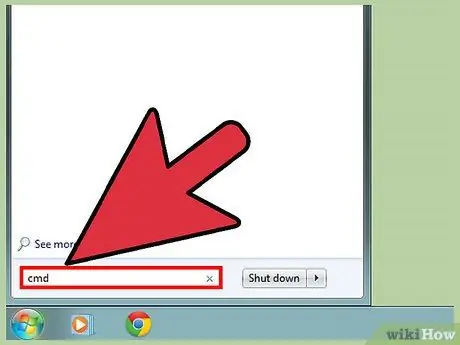
Korak 2. Pritisnite gumb
Zmaga in vnesite "cmd".
Na seznamu rezultatov iskanja lahko vidite "Ukazni poziv".
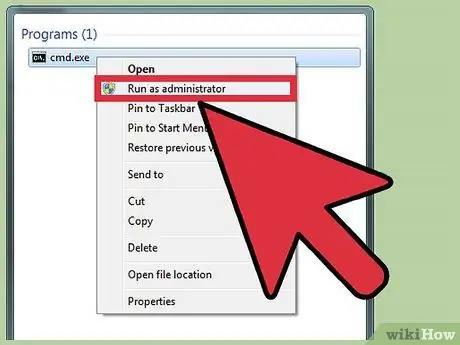
Korak 3. Z desno tipko miške kliknite "Ukazni poziv" in izberite "Zaženi kot skrbnik"
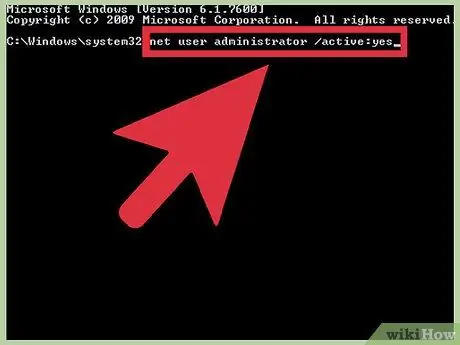
Korak 4. Vnesite
skrbnik omrežnega uporabnika /aktivno: da in pritisnite Vnesite.
V računalniku bo aktiviran privzeti skrbniški račun operacijskega sistema. Običajno uporabniki aktivirajo ta račun, da lahko opravijo avtomatizacijo, ne da bi morali ob vsaki spremembi sistemskih nastavitev videti sporočilo »Nadzor dostopa uporabnika«.
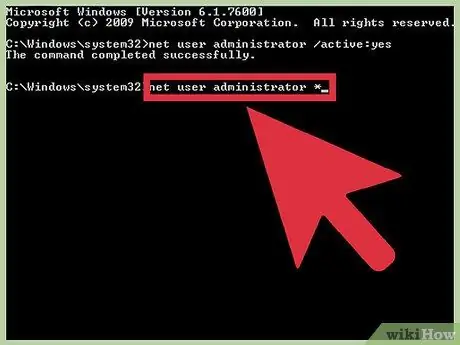
Korak 5. Vnesite
skrbnik netuserja * in pritisnite Vnesite.
S tem korakom lahko spremenite geslo skrbniškega računa.
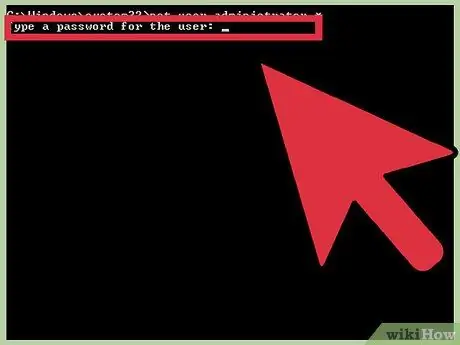
Korak 6. Vnesite geslo, ki ga želite uporabiti
Vneseni znaki ne bodo prikazani. Ko vnesete geslo, pritisnite tipko Enter.
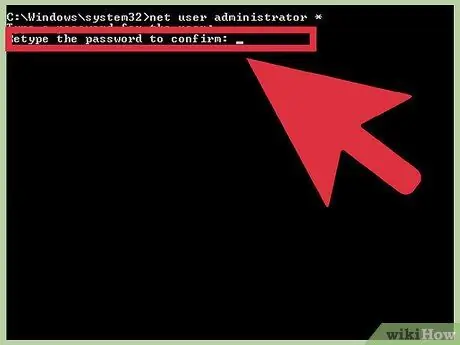
Korak 7. Za potrditev znova vnesite geslo
Če se dva vnosa gesla ne ujemata, boste morali znova vnesti geslo, ki ga želite uporabiti.
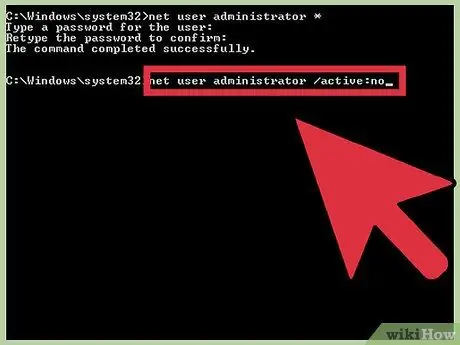
Korak 8. Vnesite
skrbnik neto uporabnika /aktivno: ne in pritisnite Vnesite.
Skrbniški račun bo onemogočen. Ko ga ne uporabljate, je dobro deaktivirati račun. Ko nastavite geslo in izvedete potrebna dejanja prek skrbniškega računa, deaktivirajte račun prek ukaznega poziva.
Metoda 2 od 3: V računalnikih MacOS X
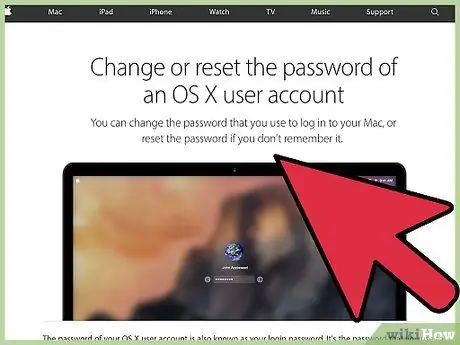
Korak 1. Razumeti proces, ki mu je treba slediti
Če želite pozabiti geslo za računalnik Mac, lahko uporabite način za enega uporabnika. Za izvedbo tega postopka ne potrebujete skrbniškega dostopa.
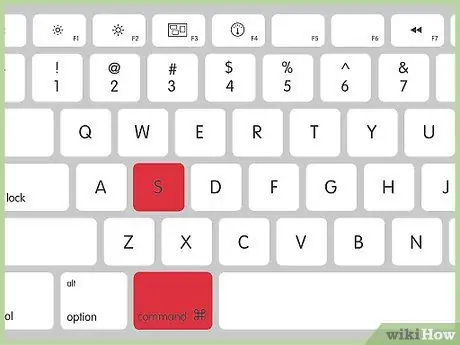
Korak 2. Znova zaženite računalnik in pridržite gumb
Command+S.
Če med ponovnim zagonom računalnika držite tipke, boste preusmerjeni v okno ukazne vrstice.
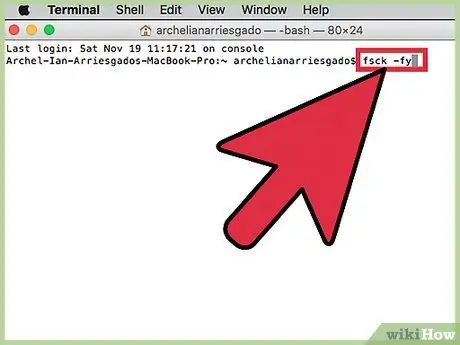
Korak 3. Vnesite
fsck -fy in pritisnite Vračila.
Na trdem disku bo opravljeno skeniranje napak. Ta postopek traja nekaj minut. Preden nadaljujete z naslednjim korakom, boste morali opraviti skeniranje.
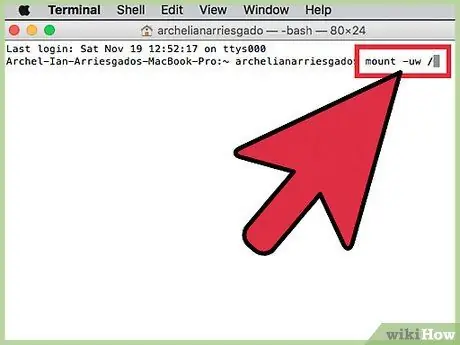
Korak 4. Vnesite
mount -uw / in pritisnite Vračila.
Na ta način lahko spremenite datotečni sistem.
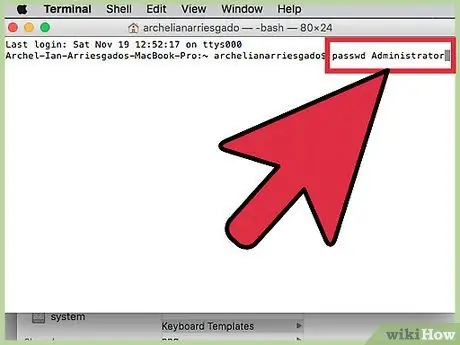
Korak 5. Vnesite
skrbniško geslo in pritisnite Vračila.
Geslo za kateri koli uporabniški račun lahko spremenite tako, da namesto imena "Administrator" vnesete ime računa.
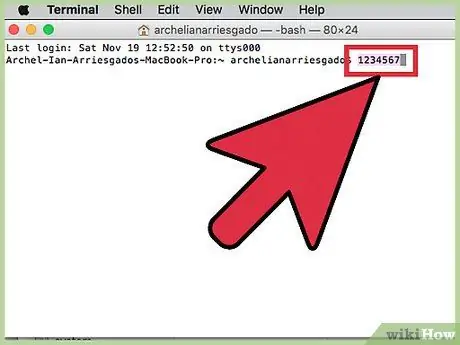
Korak 6. Dvakrat vnesite novo geslo
Od vas se bo zahtevalo, da vnesete nov vnos gesla in ga znova vnesete, da potrdite vnos. Vnosi, ki jih med vnosom ne vidite.
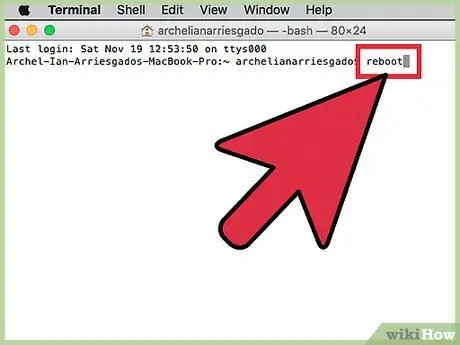
Korak 7. Vnesite
znova zaženite in pritisnite Vračila.
Računalnik se bo znova zagnal in OS X se bo normalno naložil. Skrbniški račun je zdaj mogoče uporabiti z novim geslom.
Metoda 3 od 3: Na računalniku Linux
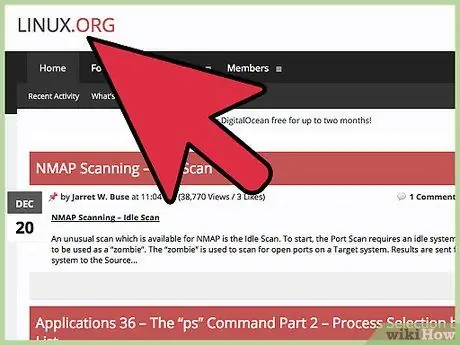
Korak 1. Razumeti tveganja, preden nadaljujete
Linux je zasnovan tako, da lahko opravljate administrativna dela, ne da bi se morali prijaviti v skrbniški ali korenski uporabniški račun. Zato je zelo priporočljivo, da uporabite ukaz sudo za izvajanje dejanj, ki zahtevajo korenski dostop, namesto da bi se prijavili v sam korenski račun. Ker lahko uporabite ukaz sudo in ga združite z uporabniškim geslom za glavno spremembo (root), vam ni treba nastaviti gesla za korenski račun. Če pa želite nastaviti geslo, nadaljujte z branjem te metode.
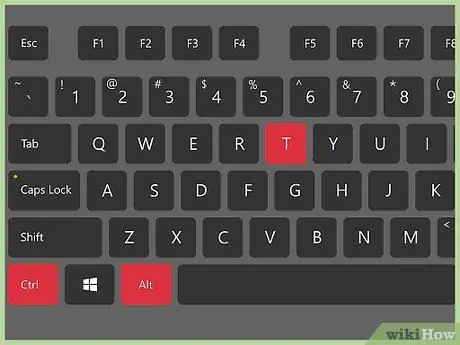
Korak 2. Odprite terminal
Geslo morate spremeniti prek programa Terminal, ki ga lahko odprete v opravilni vrstici ali s pritiskom na bližnjico Ctrl+Alt+T.
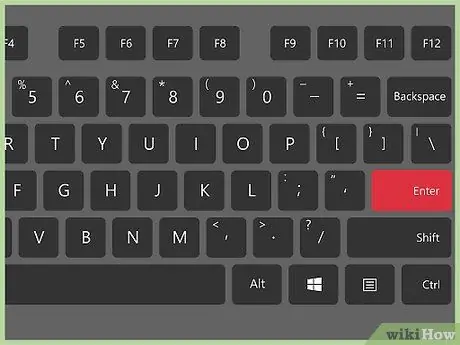
Korak 3. Vnesite
sudo passwd in pritisnite Vnesite.
Na tej stopnji boste morali vnesti uporabniško geslo.
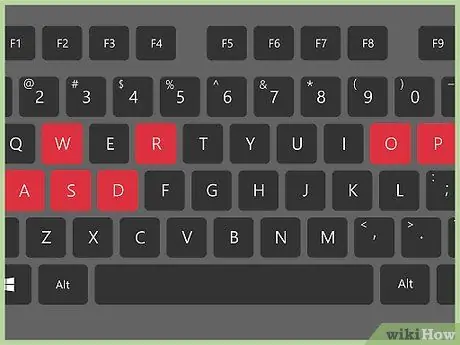
Korak 4. Vnesite novo korensko geslo
Po vnosu uporabniškega gesla boste morali ustvariti novo korensko geslo. Geslo dvakrat vnesite, da ga potrdite. Ko vnesete geslo, se na zaslonu ne prikaže.






